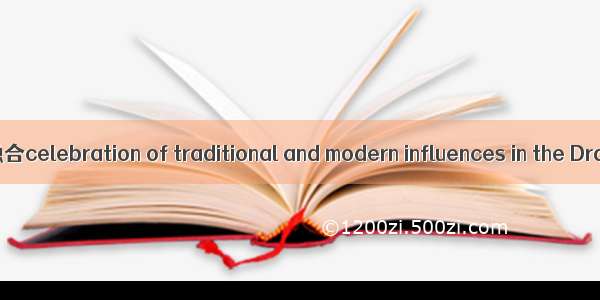首先:下载AutoIt并安装,下载官方网站:/site/
原文:/fnng/p/4188162.html
AutoIt简单介绍:AutoIt目前最新是v3版本,这是一个使用类似BASIC脚本语言的免费软件,它设计用于WindowsGUI(图形用户界面)中进行自动化 操作。它利用模拟键盘按键,鼠标移动和窗口/控件的组合来实现自动化任务。AutoItWindowsInfo用于帮助我们识Windows控件信息。CompileScriptto.exe用于将AutoIt生成exe执行文件。RunScript 用于执行AutoIt脚本。SciTEScriptEditor用于编写AutoIt脚本。
<html><head><meta http-equiv="content-type" content="text/html;charset=utf-8" /><title>upload_file</title><link href="/bootstrap/3.3.0/css/bootstrap.min.css" rel="stylesheet" /></head><body><div class="row-fluid"><div class="span6 well"><h3>upload_file</h3><input type="file" name="file" /></div></div></body><script src="/bootstrap/3.3.0/css/bootstrap.min.js"></script></html>
将上面的html代码保存为uplad.html文件,通过浏览器打开,效果如下:
下面以操作upload.html上传弹出的窗口为例讲解AutoIt实现上传过程。
1、首先打开AutoItWindowsInfo工具,鼠标点击FinderTool,鼠标将变成一个小风扇形状的图标,按住鼠标左键拖动到需要识别的控件上。
图4.14AutoItWindowsInfo识别“文件名”输入框控件
图4.15AutoItWindowsInfo识别“打开”按钮控件
如图4.14、4.15,通过AutoItWindowsInfo获得以下信息。
窗口的title为“选择要加载的文件”,标题的Class为“#32770”。
文件名输入框的class为“Edit”,Instance为“1”,所以ClassnameNN为“Edit1”。
打开按钮的class为“Button”,Instance为“1”,所以ClassnameNN为“Button1”。
2、根据AutoItWindowsInfo所识别到的控件信息打开SciTEScriptEditor编辑器,编写脚本。
;ControlFocus("title","text",controlID) Edit1=Edit instance 1ControlFocus("选择要加载的文件", "","Edit1");"这里选择要加载的文件"
; Wait 10 seconds for the Upload window to appear
WinWait("[CLASS:#32770]","",10)
; Set the File name text on the Edit field
ControlSetText(“选择要加载的文件”, “”, “Edit1”, “D:\upload_file.txt”)
Sleep(2000)
; Click on the Open button
ControlClick(“选择要加载的文件”, “”,“Button1”);
ControlFocus()方法用于识别Window窗口。WinWait()设置10秒钟用于等待窗口的显示,其用法与WebDriver所提供的implicitly_wait()类似。ControlSetText()用于向“文件名”输入框内输入本地文件的路径。这里的Sleep()方法与Python中time模块提供的Sleep()方法用法一样,不过它是以毫秒为单位,Sleep(2000)表示固定休眠2000毫秒。ControlClick()用于点击上传窗口中的“打开”按钮。注意“选择要加载的文件”不是固定的,要看Windows窗口上显示的是什么。(我当初就是掉到了此坑)
AutoIt的脚本已经写好了,可以通过菜单栏“Tools”-->“Go”(或按键盘F5)来运行一个脚本吧!注意在运行时上传窗口当前处于打开状态。
3、脚本运行正常,将其保存为upfile.au3,这里保存的脚本可以通过RunScript工具将其打开运行,但我们的目的是希望这个脚本被Python或Java程序调用,那么就需要将其生成exe程序。打开CompileScriptto.exe工具,将其生成为exe可执行文件。如图4.16,
图4.16CompileScriptto.exe生成exe程序
点击“Browse”选择upfile.au3文件,点击“Convert”按钮将其生成为upfile.exe程序。
4、下面就是通过自动化测试脚本调用upfile.exe程序实现上传了。
#coding=utf-8from selenium import webdriverimport os
driver = webdriver.Firefox()
#打开上传功能页面
file_path = ‘file:///’ + os.path.abspath(‘upfile.html’)
driver.get(file_path)
#点击打开上传窗口
driver.find_element_by_name(“file”).click()
#调用upfile.exe上传程序
os.system(“D:\upfile.exe”)
driver.quit()
通过Python的os模块的system()方法可以调用exe程序并执行。
了解了上传的实现过程,那么下载也是一样的。
关于Java调用EXE程序的方法:
driver1.findElement(By.xpath(".//*[@id='fileupload']/span[1]/input")).click(); //定位上传附件按钮
String[] open={"D:\\eclipse\\selenium\\up\\upfile.exe"};//传给open exe程序的位置
try {
Runtime.getRuntime().exec(open);//调用exe程序
} catch (IOException e) {
e.printStackTrace();
}
另一种方式上传:原文:/sylvia-liu/p/4431664.html
问题的难点在于selenium无法识别并操作Windows窗口,若我们可以绕过弹出框直接把文件信息上传给选择按钮,难点就解决了。
以下是常见页面形式:
分析HTML,发现无论是普通前台还是Extjs,他们的html有一个共同的特点,具有以下代码:
<input ..... type="file" ...../>
ok,只要我们使用selenium自带的sendkeys把文件路径(相对绝对无所谓)传给该元素,就可绕过选择窗口直接上传文件.
解决方案诞生了
driver.findElement(XXXXX).sendKeys("filePath");
HaveaTry
博客园上传图片:driver.findElement(By.name("file")).sendKeys("C:\Users\123\Pictures\a.png");
QQ邮箱上传附件:driver.findElement(By.name("UploadFile")).sendKeys("C:\Users\123\Pictures\a.png");
定位元素根据情况而定,不一定用name;文件路径可以使相对路径,大家自行修改就好
注意:执行sendKeys的元素一定要符合input和type="file"条件,否则就是你没找对上传文件的对象,会上传失败的。
像这样的,一定注意不要上传到前面的那个input上,否则会失败的